פרסומת
טיפוגרפיה היא אינטגרלי לכל עיצוב, ואם אתה משתמש אדוב פוטושופ עבור היצירות שלך, הכל מתחיל בכלי הטקסט. הוספה, שינוי ועריכה של הטקסט שלך לא יכולה להיות פשוטה יותר ויכולה לפתוח עולם של עיצוב נהדר עבור המעצב הגרפי המסתפק.
כיצד להוסיף טקסט ב- Adobe Photoshop
- לחץ על לחצן כלי הטקסט בתפריט או השתמש בקיצור המקשים ט. ברגע שתעשה זאת, אתה אמור לראות סמן.

- לחץ על הבד בו תרצה שהטקסט שלך יופיע והתחל להקליד.
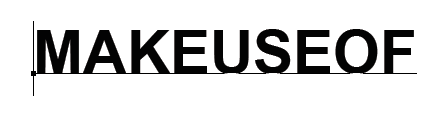
כיצד להוסיף פסקאות ב- Adobe Photoshop
- לחץ על לחצן כלי הטקסט בתפריט או השתמש בקיצור המקשים ט. ברגע שתעשה זאת, אתה אמור לראות סמן.
- לחץ וגרור על הבד שלך למקום בו תרצה שהטקסט שלך יופיע וצייר תיבת הגבלה כדי להגביל את הממדים של הטקסט שלך.
- לאחר מכן תוכל להתחיל להקליד בתיבת הטקסט שלך.
- ניתן לשנות את הממדים של תיבת הטקסט על ידי לחיצה וגרירה של אחת מנקודות העיגון. פשוט לרחף מעליהם והסמן שלך אמור להפוך לחצים.
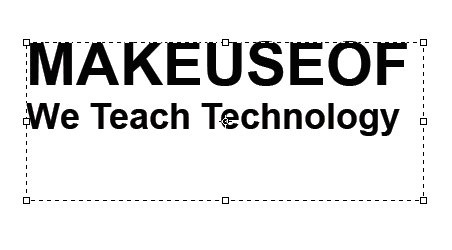
כיצד לערוך טקסט ב- Adobe Photoshop
לאחר שתכניס את הטקסט, תרצה בחר גופן עשרת גופני הפוטושופ הטובים ביותר לשימוש בענן קריאייטיבגופנים יכולים להשפיע מאוד על השימוש נכון. להלן מיטב הגופנים של פוטושופ שאתה מקבל עם Creative Cloud. קרא עוד וגודל שמתאים לעיצוב שלך.
כאשר כלי הטקסט עדיין נבחר, אתה יכול לבחור את כל מאפייני המפתח כולל גופן, משקל וגודל בעזרת התפריט בראש המסך. השתמש בתפריטים הנפתחים כדי לבחור את הבחירות שלך. אתה יכול גם לבחור את הצדקת הטקסט ואת הצבע.

דרך נוספת לגשת להגדרות אלה אם אתה מפעיל את Adobe Photoshop CC 2018 היא דרך חלונית המאפיינים:
- לך ל חלון > נכסים לפתיחת הלוח.
- בחר את שכבת הטקסט שברצונך לערוך.
- כאשר השכבה שנבחרה, אתה אמור לראות את כל אותן הגדרות טקסט המופיעות למעלה בלוח המאפיינים.
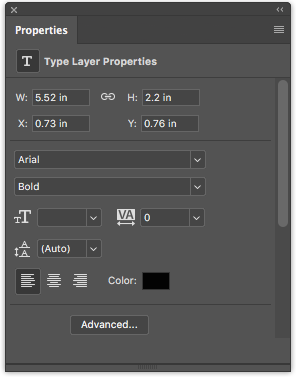
לקבלת תכונות והגדרות עוד יותר תרצה לפתוח את חלונית התווים על ידי מעבר אל חלון > דמות.
כאן תוכלו לגשת לאותה הגדרות לעיל, כמו גם לכמה אחרות. אתה יכול לשנות את המובילים שלך (רווח בין שורות טקסט) וקרינינג (רווח בין תווים), להחליף את הטקסט שלך לכל הכובעים או הכובעים הקטנים בלחיצת כפתור ועוד.
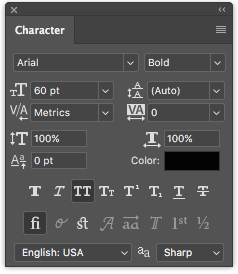
כיצד לשנות ולהעביר טקסט ב- Adobe Photoshop
ישנן שתי דרכים לגשת ולשינוי טקסט קיים. לגישה פשוטה, בצע את הפעולות הבאות:
- בחר בכלי טקסט בחלונית כלים או באמצעות קיצור הדרך למקלדת ט.
- לחץ על מקום ישירות על הטקסט שברצונך לערוך על הבד שלך.
השיטה השנייה מחייבת לפתוח את חלון השכבות שלך, אך אינך צריך לבחור את הכלי טקסט:
- פתח את לוח השכבות שלך על ידי מעבר אל חלון > שכבות.
- ברשימת השכבות בחלונית 'שכבות', מצא את הטקסט שברצונך לערוך ולחץ פעמיים על כפתור ה- T הגדול. זה ידגיש את כל הטקסט בשכבה זו.
- לאחר מכן תוכל ללחוץ על הסמן בטקסט זה כדי לבחור, למחוק או להוסיף עוד טקסט.
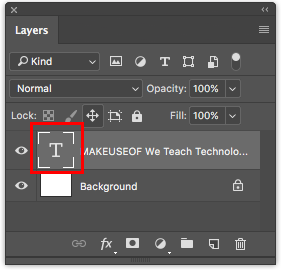
כדי להזיז את הטקסט שלך, בצע את הפעולות הבאות:
- בחר בכלי העבר מהחלונית כלים או השתמש בקיצור המקשים V.
- לחץ ישירות על הטקסט שעל הבד וגרור כדי לנוע מבלי לשחרר את העכבר.
 עכשיו הגיע הזמן ללמוד כיצד להתוות טקסט בפוטושופ - - כיצד מתאר טקסט בפוטושופאתה יכול לשרטט טקסט ב- Adobe Photoshop כדי להתבלט. זה מהיר וקל ללמוד גם אם אתה מתחיל פוטושופ. קרא עוד .
עכשיו הגיע הזמן ללמוד כיצד להתוות טקסט בפוטושופ - - כיצד מתאר טקסט בפוטושופאתה יכול לשרטט טקסט ב- Adobe Photoshop כדי להתבלט. זה מהיר וקל ללמוד גם אם אתה מתחיל פוטושופ. קרא עוד .
ננסי היא סופרת ועורכת המתגוררת בוושינגטון הבירה. היא הייתה בעבר עורכת המזרח התיכון ב- The Next Web וכיום עובדת במיכל חשיבה מבוסס DC על תקשורת ומוצרי מדיה חברתית.

